Monitorování vašeho systému
Na kartě Monitorování systému je uveden současný stav serverů, propojených zařízení a počítačů s aplikací XProtect Smart Client.
Více informací viz Standardní karty.
Monitorování klientských prostředků
Počet kamer v zobrazení společně s rozlišením, snímkovací frekvencí![]() Veličina indikující množství informací obsažených v pohyblivém videu. Obvykle se měří v počtu snímků za sekundu (FPS). a kodekem
Veličina indikující množství informací obsažených v pohyblivém videu. Obvykle se měří v počtu snímků za sekundu (FPS). a kodekem![]() Technologie pro kompresi a dekompresi zvukových a obrazových dat, například v exportovaném souboru AVI. vede k zatížení počítače se systémem XProtect Smart Client. Pokud chcete sledovat aktuální zatížení prostředků CPU, RAM a NVIDIA GPU:
Technologie pro kompresi a dekompresi zvukových a obrazových dat, například v exportovaném souboru AVI. vede k zatížení počítače se systémem XProtect Smart Client. Pokud chcete sledovat aktuální zatížení prostředků CPU, RAM a NVIDIA GPU:
- Přetáhněte kartu Monitorování systému, aby se přesunula do odpojeného okna.
- Vyberte položku Tento počítač.
- Vyberte náhled pro sledování zatížení aktuálního náhledu.
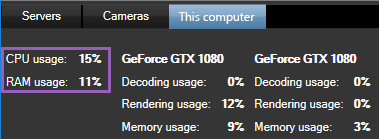
Pokud máte v klientském počítači nainstalované další zobrazovací adaptéry NVIDIA, je viditelné také zatížení těchto GPU.
Pokud je zatížení příliš vysoké, můžete přidat prostředky GPU do počítače instalací více zobrazovacích adaptérů NVIDIA. Milestone nedoporučuje u zobrazovacích adaptérů NVIDIA používat konfiguraci s rozhraním Scalable Link (SLI).
Karta Monitorování systému s aplikací Milestone Federated Architecture (vysvětlení)
Když spustíte aplikaci Milestone Federated Architecture™, karta Monitorování systému se rozdělí na dvě části:
- Jedno podokno zobrazuje hierarchickou stromovou strukturu představující vaší federovanou architekturu
- Druhé podokno je oblast prohlížeče s příslušnými údaji o systému pro vybraný server
Když kliknete na jakýkoli server na postranním panelu, zobrazí se jeho systémová data.
Když se přesunete z karty pryč nebo se odhlásíte ze systému a potom se vrátíte, karta Monitorování systému si pamatuje, který server ve federované architektuře byl vybrán, a bude nadále zobrazovat systémová data tohoto serveru.
Kartu Monitorování systému můžete přetáhnout do samostatného okna a sledovat několik serverů.

